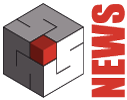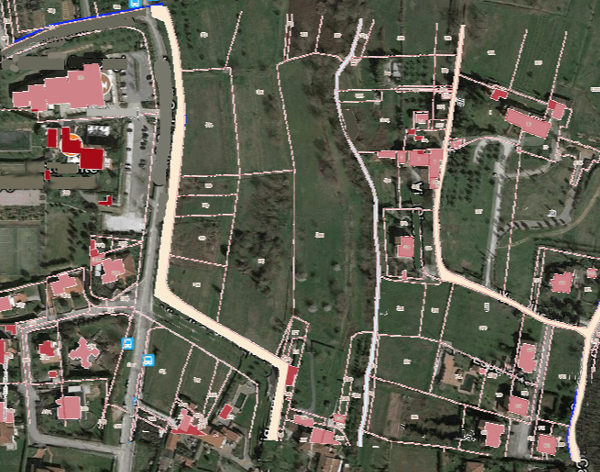
[vc_row animation=”bounceInUp”][vc_column][vc_column_text]La funzione Map2Cad permette di importare mappe da Google Maps e posizionarle perfettamente in scala. Google Maps copre tutto il mondo con mappe satellitari a vario livello di dettaglio, composte da tasselli contigui. Una zona è coperta da tasselli di diverse dimensioni secondo la scala di rappresentazione e zoomando all’interno del navigatore di Map2Cad è possibile accedere al tassello con la scala di dettaglio desiderata.
Non si tratta quindi di una copia dello schermo del computer, ma dei tasselli originali di Google Maps, che avendo dimensioni note e precise a livello centimetrico, possono essere posizionati perfettamente in scala all’interno del programma.
Interstudio ha inserito Map2Cad all’interno di Domus.Cad, Nonio A, Nonio C e DigiCad 3D.
All’interno di DigiCad 3D Map2Cad estende le funzioni di cartografia già presenti nel programma e permette di sovrapporre mappe tematiche di vario tipo alle mappe satellitari di Google Maps, come ad esempio piani regolatori, foto aeree tradizionali, mappe catastali.
In questo articolo vediamo come sovrapporre una mappa catastale ad una mappa di Google.
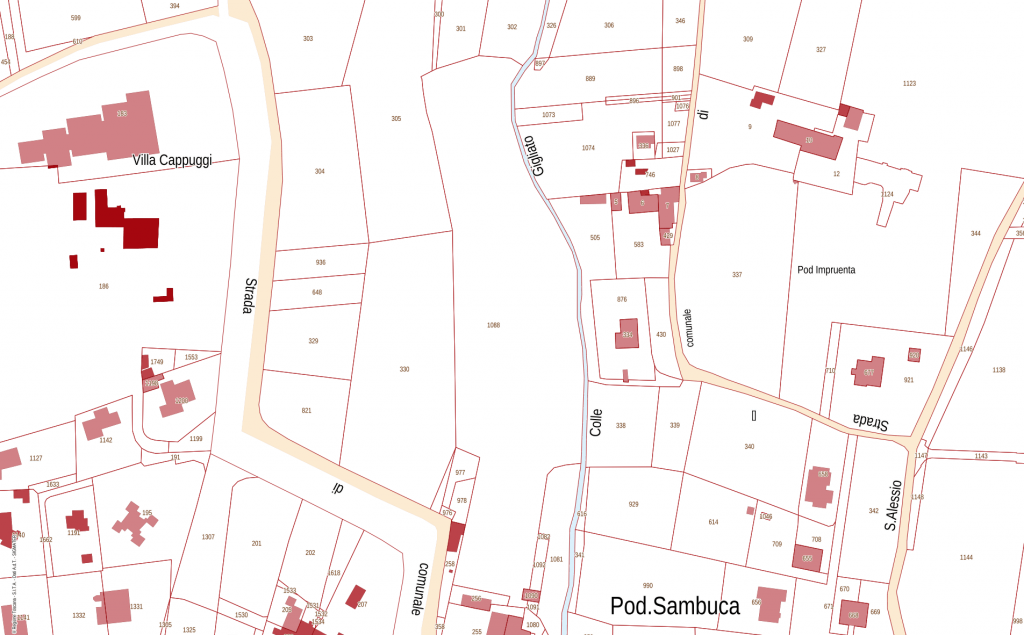
Dal menù disegna apriamo Map2Cad. Si apre una finestra di dialogo con una lista di tasselli già importati.
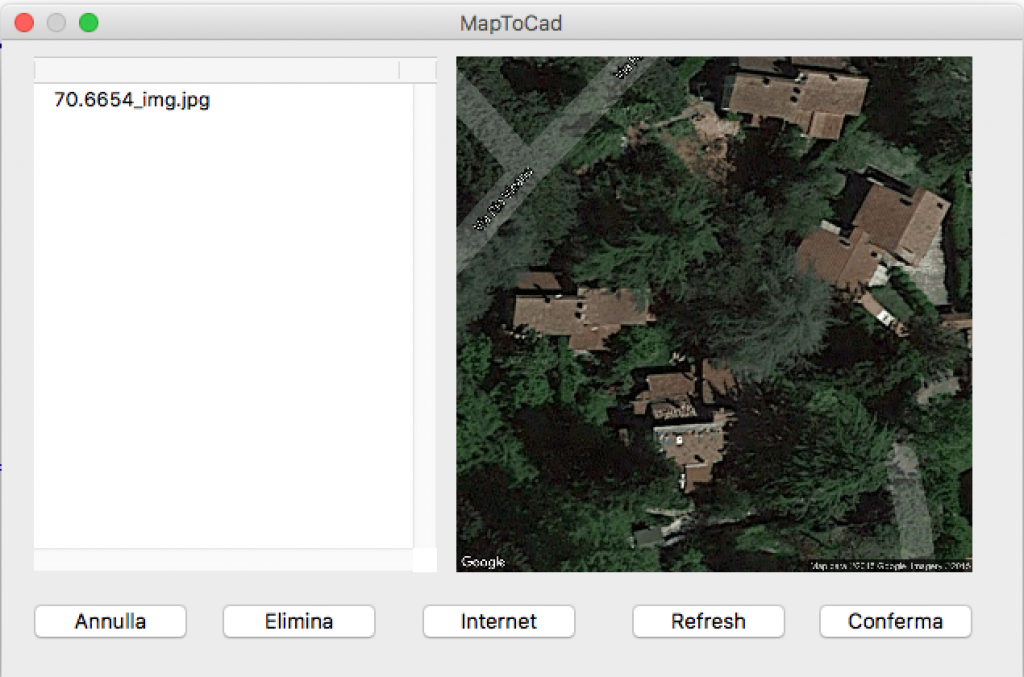
Se quello desiderato non è ancora importato clicchiamo su Internet per aprire il navigatore. In pratica si tratta di un browser Internet interno a DigiCad 3D.
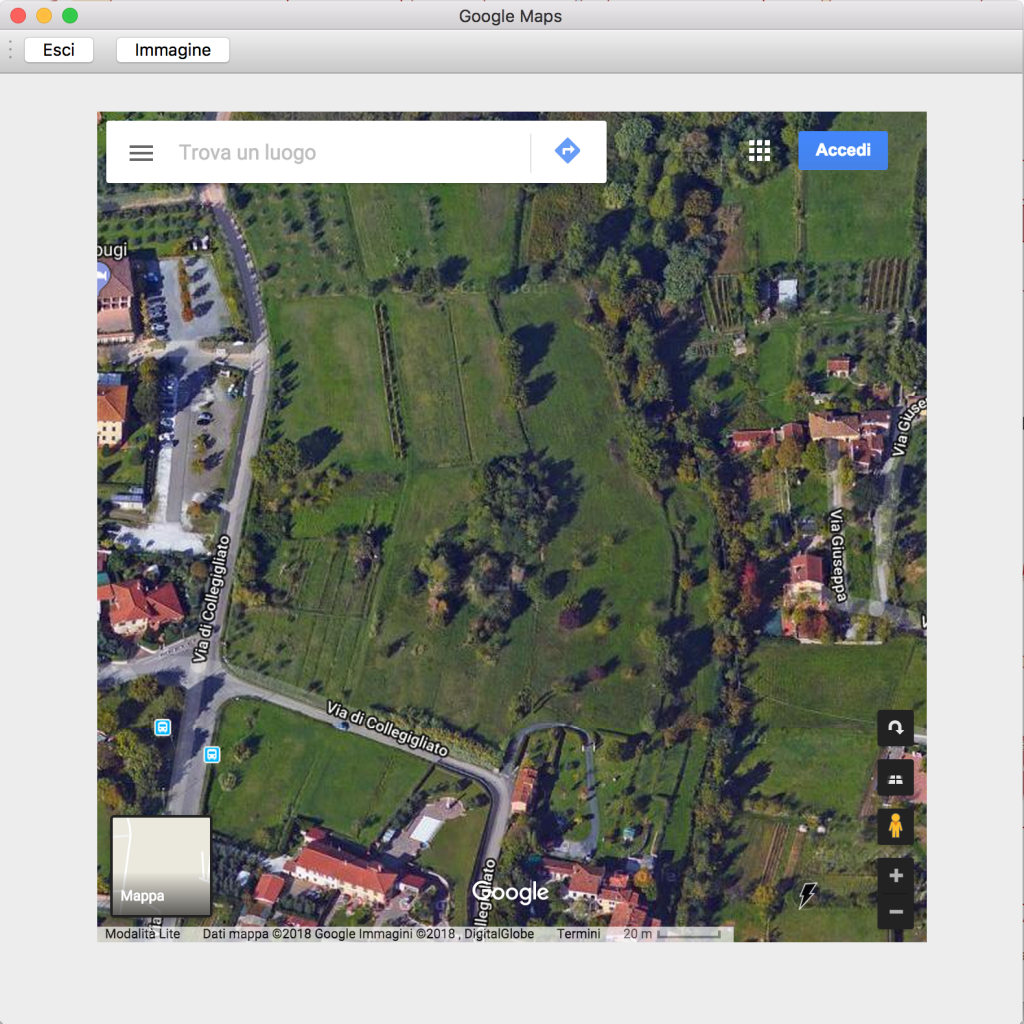
In questa finestra è possibile navigare nei modi usuali su Google Maps ed è possibile trovare un luogo inserendo l’indirizzo.
Quando abbiamo individuato la zona desiderata possiamo cliccare su Immagine per importare il tassello della mappa.
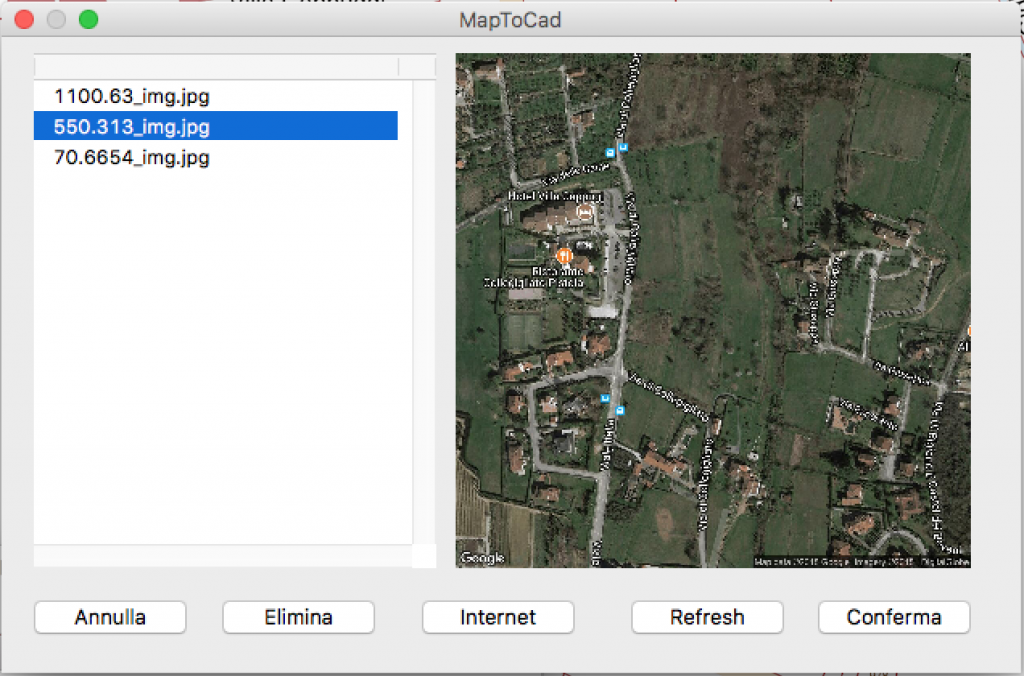
La mappa è aggiunta alla lista ed è visualizzata sulla destra. Sulla sinistra vediamo il nome, che contiene anche un numero corrispondente alle dimensioni del tassello, nella figura 550,313 m.
Con il tasto conferma la mappa è importata dentro la finestra di lavoro di DigiCad 3D.
Attenzione: prima di effettuare queste operazioni è necessario impostare nella finestra Parametri del grafico la scala e l’unità di misura.
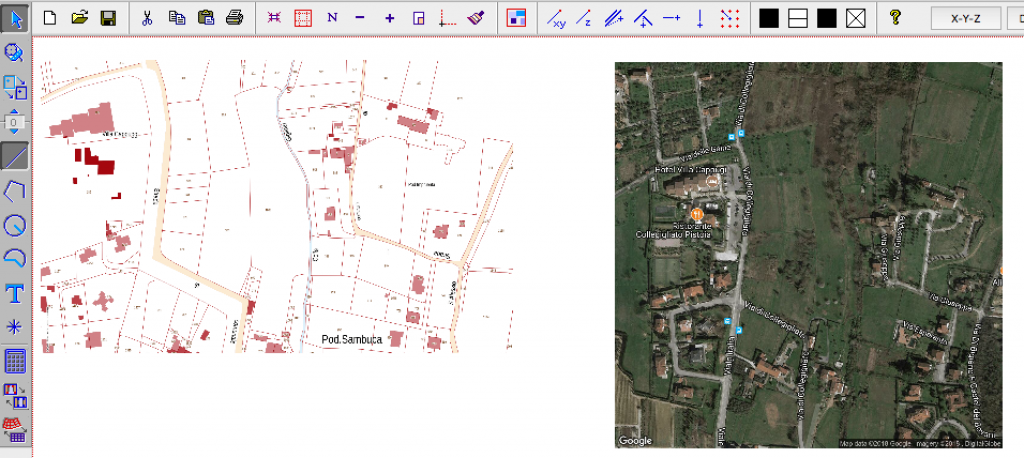
Nella finestra di lavoro abbiamo adesso sia la mappa catastale che l’immagine da Google Maps.
Dobbiamo individuare su ambedue le mappe punti di attacco origine e destinazione. I punti origine poniamoli nella mappa catastale e i punti destinazione sulla mappa di google maps (è possibile naturalmente fare al contrario). Nell’esempio sono stati scelti spigoli di edifici.
Dopo questa operazione selezioniamo la mappa catastale e scegliamo l’icona di trasformazione sulla sinistra . Nella finestra di trasformazione impostiamo i parametri come segue:
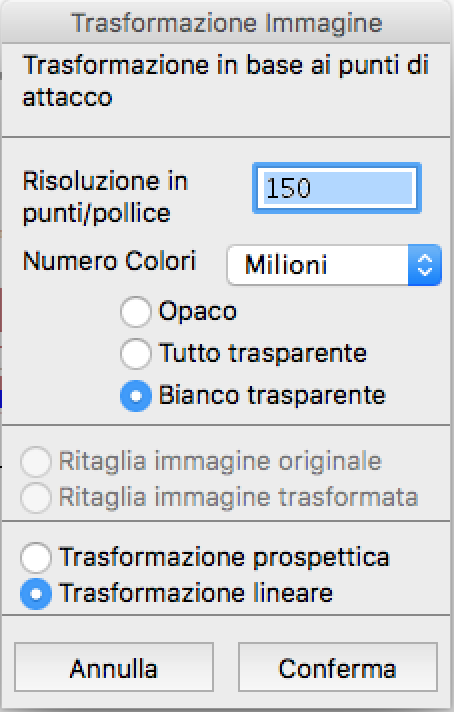
L’opzione Bianco trasparente è importante, perché permette di sovrapporre la mappa catastale a quella satellitare lasciando il fondo trasparente.
Dopo avere confermato il risultato è il seguente:

Dove è possibile confrontare i confini di proprietà della mappa catastale con la mappa satellitare.
Con questa procedura è possibile sovrapporre alla mappa catastale altri tipi di mappe tematiche, quali piani regolatori, aerofotogrammetriche, geologiche, foto da droni ed altro ancora.[/vc_column_text][/vc_column][/vc_row][vc_row type=”1″ animation=”bounceInUp”][vc_column][vc_column_text]
Maggiori informazioni:
- Fotogrammetria architettonica e aerea con DigiCad 3D 9
- Home page DigiCad 3D
- Filmati su DigiCad 3D
- Scarica DigiCad 3D in prova
- Fotogrammetria architettonica – Tecniche di mosaicatura
- Le mura di Lucca con DigiCad 3D
- Deformazione ottica, un errore grave ignorarla
[/vc_column_text][/vc_column][/vc_row]